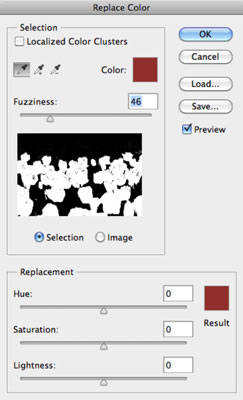Ukaz Zamenjaj barvo v Photoshop Creative Suite 6 ponuja zanimive ustvarjalne učinke, saj vam omogoča preklop enega nabora barv za drugega. Sestavi masko z uporabo barv, ki jih izberete, in nato zamenja izbrane barve z drugimi, ki jih določite. Prilagodite lahko odtenek, nasičenost in svetlost maskiranih barv.
Samo sledite tem korakom:
Izberite Slika→ Prilagoditve→ Zamenjaj barvo.
Prikaže se pogovorno okno Zamenjaj barvo.
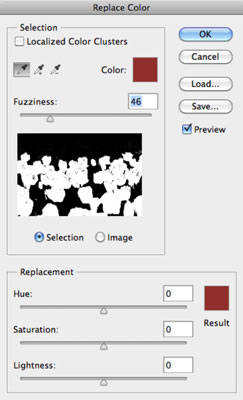
Izberite izbor ali sliko:
-
Izbira: prikaže masko v oknu Predogled. Zakrito območje je črno, polprozorna območja so odtenki sive, nezamaskirana območja pa bela.
-
Slika: v oknu Predogled prikaže celotno sliko. Uporabite to možnost, če ste povečali izvirno sliko, da boste lažje izbrali barve, vendar še vedno želite videti celotno sliko v predogledu.
Kliknite barve, ki jih želite izbrati.
Lahko kliknete barve v sami sliki ali v oknu Predogled.
Pritisnite Shift in kliknite ali uporabite orodje za kapalko plus (+), da dodate več barv.
Pritisnite tipko Alt (tipka Option na Macu) in kliknite ali pa uporabite orodje za kapalko minus (–) in kliknite, da odstranite barve.
Če želite dodati barve, podobne tistim, ki ste jih izbrali, uporabite drsnik za mehkost, da izboljšate svoj izbor, tako da dodate ali odštejete izbor glede na vrednost tolerance.
Če vaša izbira ne deluje povsem dobro, poskusite izbrati možnost Localized Color Clusters, ki vam bo pomagala doseči čistejšo in natančnejšo izbiro. Možnost Localized Color Clusters je še posebej priročna, če je barva, ki jo poskušate izbrati, nekoliko različna.
Premaknite drsnike Hue, Saturation in Lightness, da jih spremenite na nove vrednosti.
Ko vam je rezultat všeč, kliknite V redu, da uporabite nastavitve.

Zasluge: ©iStockphoto.com/IlonaBudzbon Slika #12301208